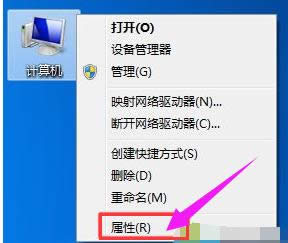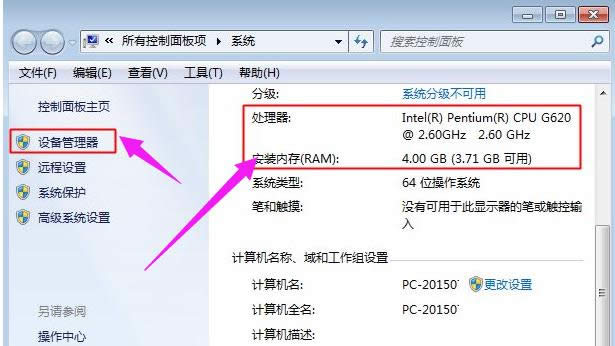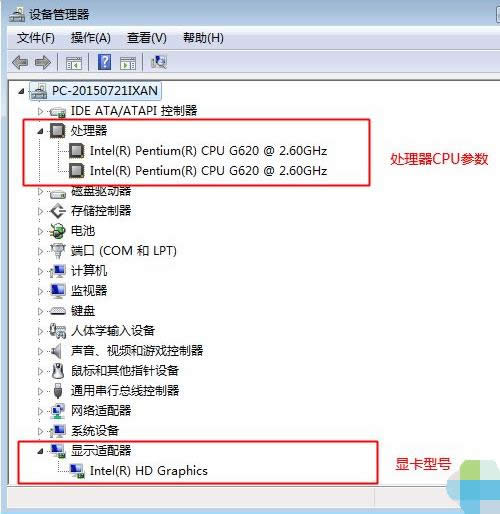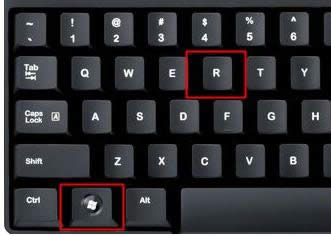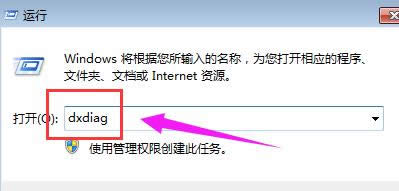电脑设置怎样看,本教程教您怎样查看电脑设置
发布时间:2021-06-06 文章来源:xp下载站 浏览: 75
|
Windows 7,中文名称视窗7,是由微软公司(Microsoft)开发的操作系统,内核版本号为Windows NT 6.1。Windows 7可供家庭及商业工作环境:笔记本电脑 、平板电脑 、多媒体中心等使用。和同为NT6成员的Windows Vista一脉相承,Windows 7继承了包括Aero风格等多项功能,并且在此基础上增添了些许功能。 电脑配置一般CPU、显卡、主板、内存、硬盘、显示器等等,一般台式电脑对电脑配置的要求要高一些,相信很多男生打游戏也比较在乎配置,那你对你电脑的配置了解多少呢?可能连查看都不知道该怎么操作吧,下面,小编就来跟大家介绍查看电脑配置的操作方法。 电脑配置一般CPU、显卡、主板、内存、硬盘、显示器等等,一般台式电脑对电脑配置的要求要高一些,相信很多男生打游戏也比较在乎配置,那你对你电脑的配置了解多少呢?可能连查看都不知道该怎么操作吧,下面,小编就来跟大家介绍查看电脑配置的操作方法。 怎么查看电脑配置 方法一:通过计算机属性查看电脑配置 在系统桌面上右键点击”我的电脑”(这台电脑/计算机),选择“属性”
电脑配置载图1 在系统属性可以查看“处理器”和“安装内存”两个信息,以及安装系统的版本和位数,如果要看显卡,则点击左上角“设备管理器”
电脑载图2 展开“处理器”和“显示适配器”,查看处理器几核心、频率和显卡的型号信息。
查看配置载图3 方法二:自带DirectX诊断工具查询电脑配置 按下Win+R组合键打开运行对话框
查看配置载图4 在运行输入框中输入dxdiag,确定,打开DirectX诊断工具
查看配置载图5 在“系统”选项卡中查看处理器参数、内存容量、BIOS版本和DirectX版本
电脑载图6 在“显示”选项卡中查看“显卡”的型号和参数信息。
电脑载图7 方法三:硬件检测工具查询硬件配置信息 第三方的硬件检测工具,比如电脑管家、360硬件大师、鲁大师等; 这边使用鲁大师为例,点击“硬件检测”,即可查询电脑各个硬件的详细信息
查看电脑配置载图8 如果要查看某个硬件的信息,只需点击左侧栏目的项,比如主板信息、显示器信息、处理器信息、硬盘信息、显卡信息等等。 以上就是查看电脑配置的操作方法。 Windows 7简化了许多设计,如快速最大化,窗口半屏显示,跳转列表(Jump List),系统故障快速修复等。Windows 7将会让搜索和使用信息更加简单,包括本地、网络和互联网搜索功能,直观的用户体验将更加高级,还会整合自动化应用程序提交和交叉程序数据透明性。 |